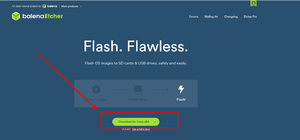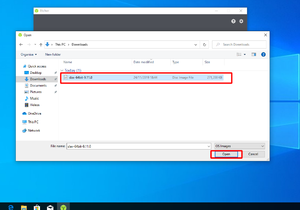Mudanças entre as edições de "Geral:Como utilizar o Etcher"
(Criou página com '== Problema / Pergunta == Como fazer um pendrive bootável usando o Etcher == Ambiente == Pendrive == Solução / Resposta == # Acesse o site [https://www.balena.io/etcher/...') |
|||
| Linha 9: | Linha 9: | ||
# O site identificará o sistema operacional que você está utilizando e trará o executável correto no botão "Download"; | # O site identificará o sistema operacional que você está utilizando e trará o executável correto no botão "Download"; | ||
# [[Arquivo:Imagesdsdsd.png|nenhum|miniaturadaimagem]] | # [[Arquivo:Imagesdsdsd.png|nenhum|miniaturadaimagem]] | ||
| + | ## Antes de seguir os próximos passos Plugue/conecte o Pendrive no computador; | ||
# Assim que o download for concluído vá até a pasta onde ele foi baixado; | # Assim que o download for concluído vá até a pasta onde ele foi baixado; | ||
| − | # | + | # Execute o aplicativo; |
| + | # Aguarde a inicialização; | ||
| + | # Clique sobre o botão "Select image"; | ||
| + | # Na janela que será aberta navegue até onde a iso do arquivo que deseja utilizar foi baixada; | ||
| + | #[[Arquivo:Imagedsdsd.png|nenhum|miniaturadaimagem]] | ||
| + | # Selecione o arquivo e clique em "Open/Abrir" | ||
| + | # O pendrive será reconhecido automaticamente; | ||
| + | # Clique no botão "Flash"; | ||
| + | # Aguarde o processo; | ||
| + | # Ao receber a mensagem "Flash complete!" pode fechar o aplicativo e retirar o Pendrive | ||
# | # | ||
== Causa == | == Causa == | ||
| − | + | Instalar o Centos ou criar um pendrive bootável para recuperar sistemas de arquivos | |
== Palavras-Chave == | == Palavras-Chave == | ||
| − | + | ETCHER, pendrive, BOOT, boot | |
{{Votacao}} | {{Votacao}} | ||
[[Categoria:Status:Rascunho]] | [[Categoria:Status:Rascunho]] | ||
__NOTOC__ | __NOTOC__ | ||
Edição das 15h55min de 24 de novembro de 2019
Problema / Pergunta
Como fazer um pendrive bootável usando o Etcher
Ambiente
Pendrive
Solução / Resposta
- Acesse o site Etcher
- O site identificará o sistema operacional que você está utilizando e trará o executável correto no botão "Download";
-
- Antes de seguir os próximos passos Plugue/conecte o Pendrive no computador;
- Assim que o download for concluído vá até a pasta onde ele foi baixado;
- Execute o aplicativo;
- Aguarde a inicialização;
- Clique sobre o botão "Select image";
- Na janela que será aberta navegue até onde a iso do arquivo que deseja utilizar foi baixada;
- Selecione o arquivo e clique em "Open/Abrir"
- O pendrive será reconhecido automaticamente;
- Clique no botão "Flash";
- Aguarde o processo;
- Ao receber a mensagem "Flash complete!" pode fechar o aplicativo e retirar o Pendrive
Causa
Instalar o Centos ou criar um pendrive bootável para recuperar sistemas de arquivos
Palavras-Chave
ETCHER, pendrive, BOOT, boot